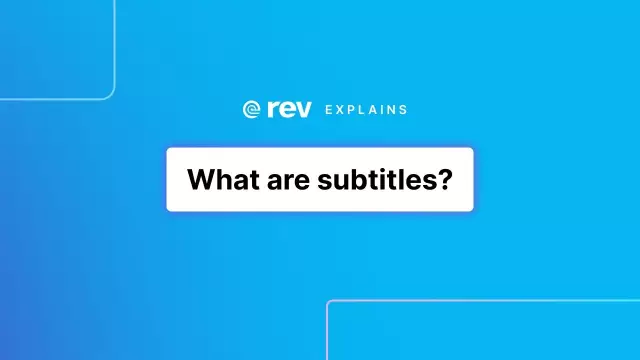Sberbank Online არის Sberbank- ის ინტერნეტ მომსახურება, რომლის წყალობითაც შეგიძლიათ შეასრულოთ სხვადასხვა ოპერაციები თქვენი საყვარელი სმარტფონიდან ან ტაბლეტიდან თქვენთვის თქვენთვის მოსახერხებელ ნებისმიერ დროს, მაგალითად, ბარათისგან ბარათზე თანხის გადარიცხვა, მობილური კომუნიკაციების და კომუნალური მომსახურების გადახდა, სესხების დაფარვა და ა.შ..დ.

იმისათვის, რომ ნახოთ ანგარიშის ამონაწერი, ჯერ უნდა გადახვიდეთ თქვენს პერსონალურ გვერდზე Sberbank Online. ამისათვის, ნებისმიერი ბრაუზერის საძიებო ზოლში, აკრიფეთ "ონლაინ შემნახველი ბანკი" და აირჩიეთ ვარიანტი online.sberbank.ru დომენთან. საიტზე შესვლისთანავე თქვენს ფანჯარაში გამოჩნდება ფანჯარა, რომლის სვეტებში თქვენ უნდა მიუთითოთ თქვენი პაროლი და პაროლი საკუთარი ანგარიშის შესასვლელად. მონაცემების შეყვანის შემდეგ თქვენ გადახვალთ თქვენთვის საჭირო გვერდზე.

აღსანიშნავია, რომ შესვლის ველში უნდა მიუთითოთ მომხმარებლის ID (ციფრების ნაკრები), რომელიც დაბეჭდილია თვითმომსახურების მოწყობილობის საშუალებით, ან თქვენს მიერ თქვენს ანგარიშში თვითრეგისტრირების დროს მითითებული შესვლა. პაროლის ველში - ვარიანტი, რომელიც შედგება ციფრებისა და ლათინური ასოებისგან, რომელიც მიიღება ბანკომატით ან პაროლი, რომელიც თქვენ შეარჩიეთ და მიუთითეთ რეგისტრაციის დროს.
გახსნილ გვერდზე აირჩიეთ ბარათი, რომლისთვისაც გსურთ ნახოთ განცხადება, შემდეგ დააწკაპუნეთ თაგუნას მარჯვენა ღილაკით "ბოლოდროინდელი ტრანსაქციები", შემდეგ კი "სრული საბანკო ამონაწერი". შესრულებული მანიპულაციების შემდეგ, მოგეთხოვებათ შეარჩიოთ დროის მონაკვეთი, რომლისთვისაც გსურთ ნახოთ განცხადება, კერძოდ: "ერთი კვირით", "ერთი თვის განმავლობაში" და "გარკვეული პერიოდის განმავლობაში". შეარჩიეთ საჭირო ვარიანტი (უკანასკნელის არჩევისას, დარწმუნდით, რომ შეცვალეთ ტერმინი, სტანდარტულად ვადა დაყენებულია ბოლო 30 დღის განმავლობაში). შესრულებული მოქმედებების შემდეგ, დააჭირეთ მწვანე ღილაკს, სახელწოდებით "შოუს განცხადება" და ნახავთ დოკუმენტს "განცხადებას პირადი ანგარიშიდან".